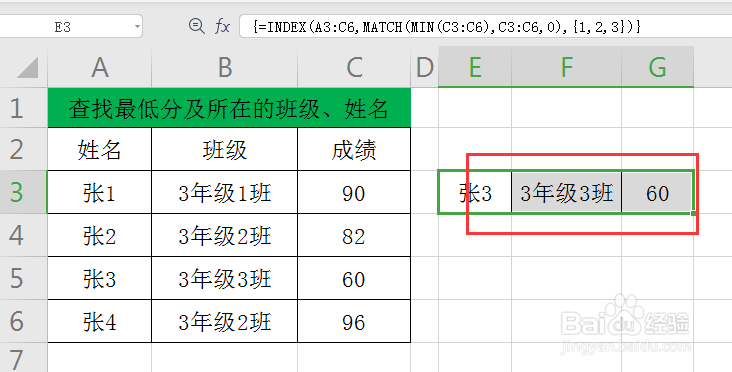1、看一下事先准备的数据(如下图)
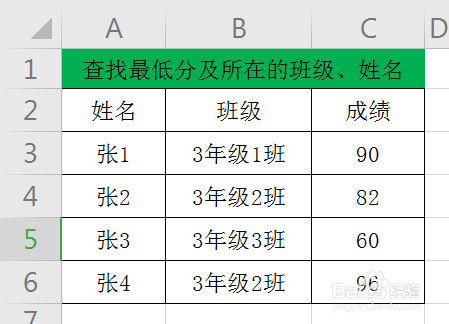
2、选中区域E3:G3(如下图)
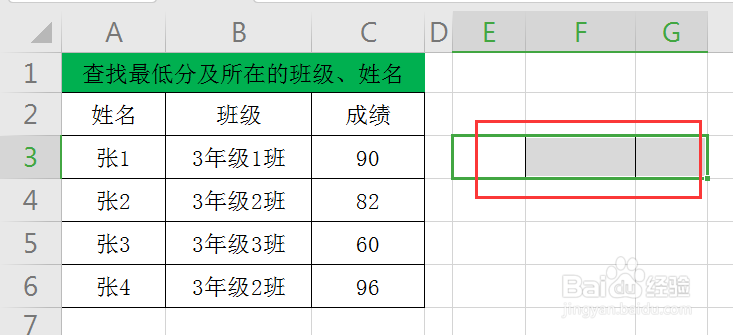
3、在输入栏输入公式:=INDEX(A3:C6,MATCH(MIN(C3:C6),C3:C6,0),{1,2,3})(如下图)
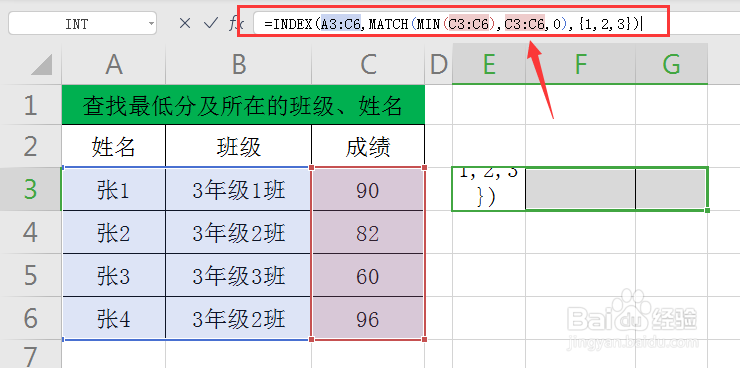
4、公式输入完毕,按ctrl+shift+enter三个组合键结束(如下图)
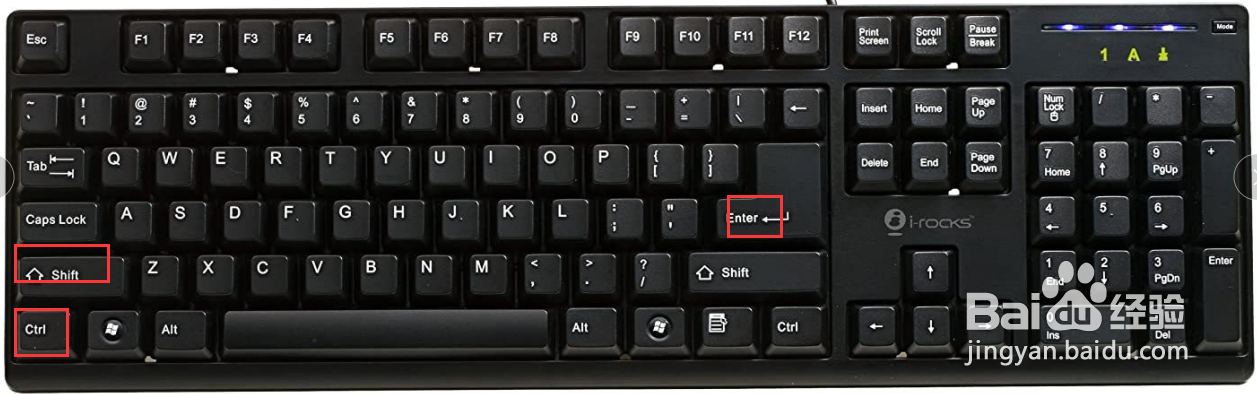
5、得出的结果为:张3 3年级3班 60(如下图)
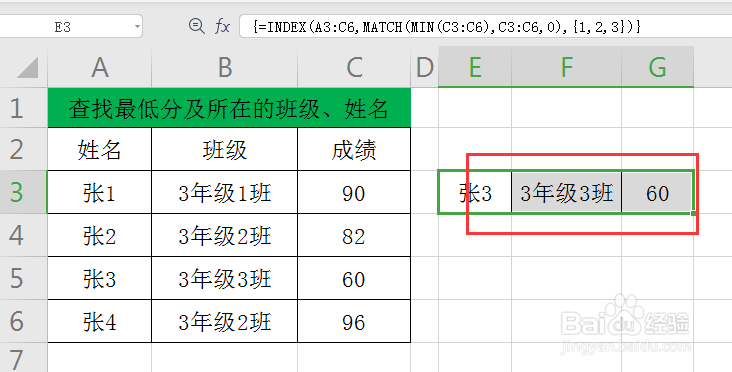
时间:2024-10-14 04:13:40
1、看一下事先准备的数据(如下图)
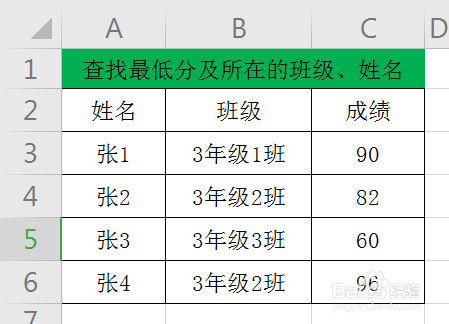
2、选中区域E3:G3(如下图)
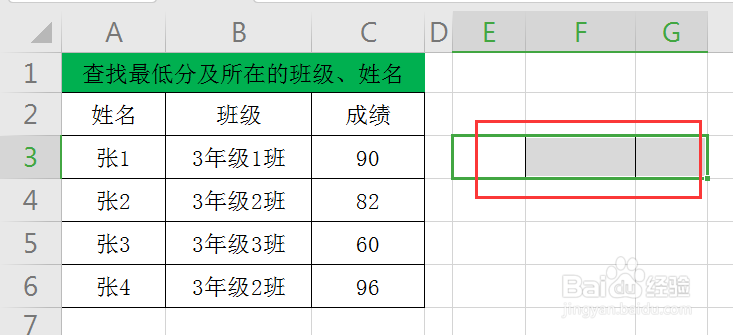
3、在输入栏输入公式:=INDEX(A3:C6,MATCH(MIN(C3:C6),C3:C6,0),{1,2,3})(如下图)
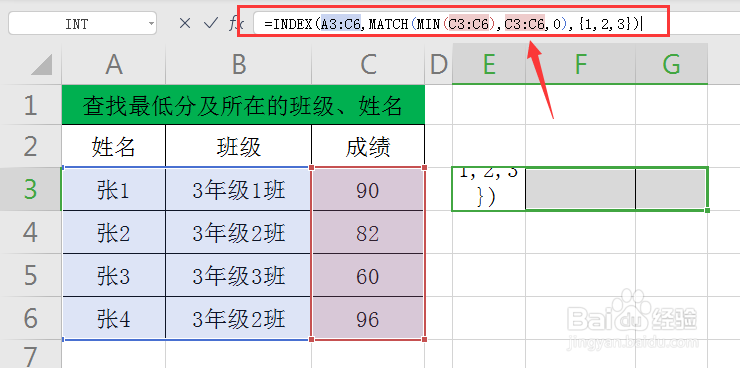
4、公式输入完毕,按ctrl+shift+enter三个组合键结束(如下图)
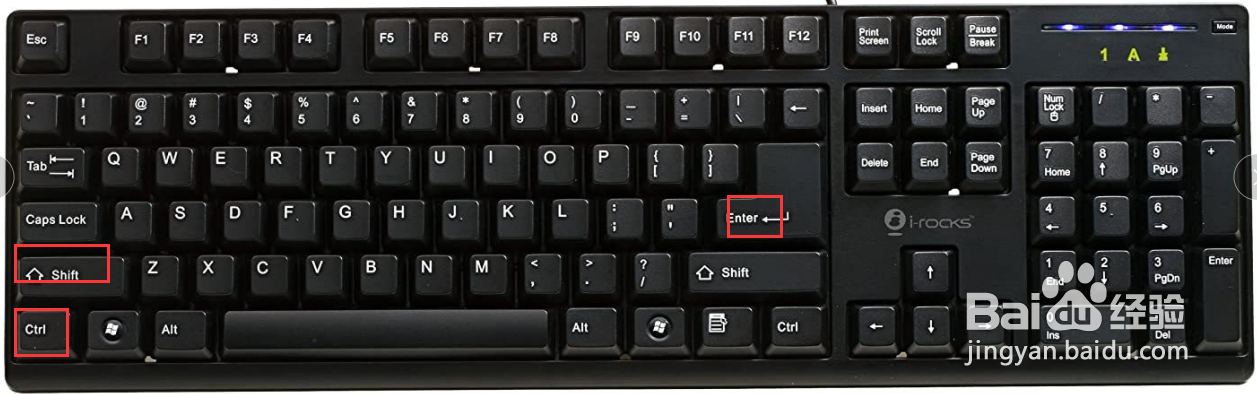
5、得出的结果为:张3 3年级3班 60(如下图)